Cuprins
“ Registry Reviver " (de "ReviverSoft LLC") este un utilitar de optimizare a sistemului și de curățare a registrului pentru calculatoarele cu Windows. " Registry Reviver " este de obicei instalat pe un computer ca un software la pachet cu alte programe gratuite și, după instalare, efectuează o scanare a sistemului și apoi cere utilizatorului computerului să cumpere (înregistreze) programul pentru a elimina și rezolva toate problemele găsite.
Acest tutorial este scris pentru a ajuta utilizatorii să dezinstaleze/elimine complet " Registry Reviver " de pe computerele lor dacă nu doresc să plătească pentru a-l utiliza și nu pot dezinstala programul prin procedura normală de dezinstalare descrisă aici: http://www.reviversoft.com/registry-reviver/support/?c=6&a=6
Notă: Trebuie să fiți întotdeauna atenți atunci când instalați software pe computer.
Dacă doriți să eliminați complet Registry Reviver de pe computer, urmați pașii de mai jos:

Cum se dezinstalează " Registry Reviver " f de pe computerul dumneavoastră:
Pasul 1. Porniți calculatorul în Safe Mode
Ca Registry Reviver procesul de înlăturare - uneori - este dificil de realizat, în timp ce rulează în modul normal al Windows, este mai bine să reporniți computerul și să vă conectați la Windows folosind " Safe Mode with Networking ".
1. Pentru a intra în modul de siguranță Windows, apăsați butonul " F8 " în timp ce calculatorul pornește (înainte de apariția logo-ului Windows).
2. Atunci când " Meniul Opțiuni avansate Windows " apare pe ecran, utilizați tastele săgeată de la tastatură pentru a vă deplasa la " Safe Mode with Networking" și apoi apăsați "ENTER “.
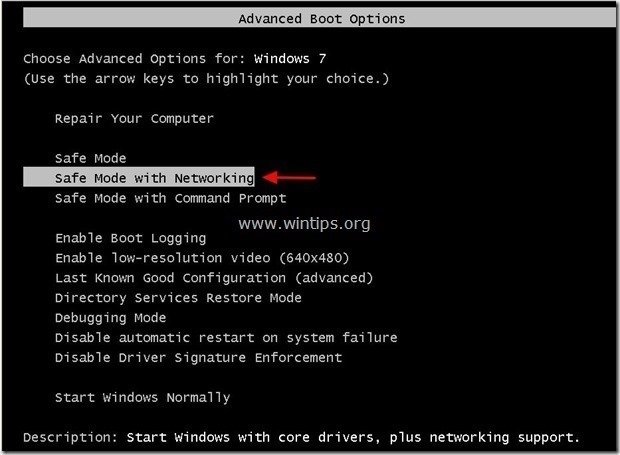
Pasul 2. Dezinstalare " Registry Reviver " din panoul de control Windows.
1. Pentru a face acest lucru, mergeți la:
- Windows 8/7/Vista: Start > Panou de control Windows XP: Start > Setări > Panoul de control
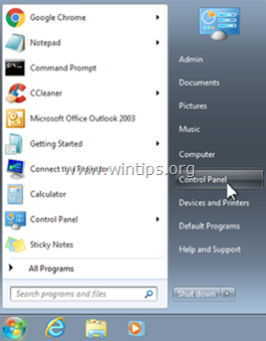
2. Faceți dublu clic pentru a deschide
- Adăugare sau eliminare programe dacă aveți Windows XP Programe și caracteristici dacă aveți Windows 8, 7 sau Vista.
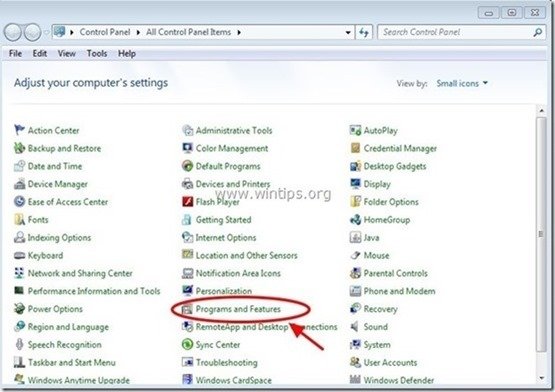
3. În lista de programe, găsiți și Eliminare (Dezinstalare) următoarele aplicații:
- Registry Reviver (ReviverSoft LLC) Orice altă aplicație de la " ReviverSoft " editor.
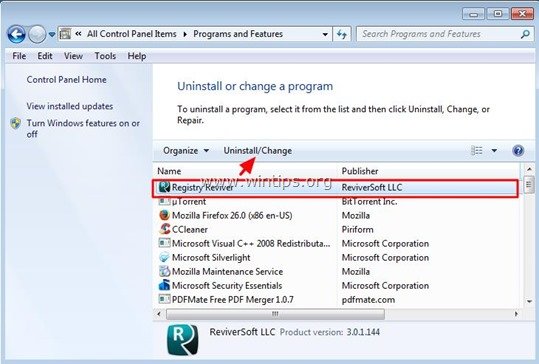
Pasul 2. Ștergeți manual restul " Registry Reviver " fișiere/foldere.
1. Deschideți Windows Explorer și navigați la " C:\Program Files ".
2. Ștergeți toate folderele enumerate mai jos, dacă există:
- ReviverSoft
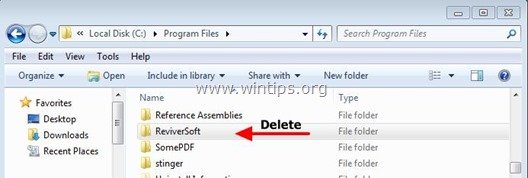
3. Reporniți computerul dvs. și continuați să pasul următor.
Pasul 4. (Opțional): Curățați computerul dumneavoastră de alte amenințări rău intenționate.
Descărcați și instalați unul dintre cele mai fiabile programe anti-malware GRATUITE din prezent pentru a vă curăța calculatorul de amenințările malițioase rămase. Dacă doriți să rămâneți în permanență protejat de amenințările malware, existente și viitoare, vă recomandăm să instalați Malwarebytes Anti-Malware PRO:
Protecție MalwarebytesTM
Îndepărtează spyware, adware și malware.
Începeți descărcarea gratuită acum!
*Dacă nu știți cum să instalați și să utilizați " MalwareBytes Anti-Malware ", citiți aceste instrucțiuni.
Sfaturi: Pentru a vă asigura că computerul dumneavoastră este curat și sigur, Efectuați o scanare completă Malwarebytes' Anti-Malware în "Safe mode" al Windows. .*
*Pentru a intra în modul de siguranță Windows, apăsați butonul " F8 " în timp ce computerul pornește, înainte de apariția logo-ului Windows. Când apare tasta " Meniul Opțiuni avansate Windows " apare pe ecran, utilizați tastele săgeată de la tastatură pentru a vă deplasa la Mod sigur și apoi apăsați "ENTER “.
Pasul 5. Curățați fișierele și intrările nedorite.
Utilizați " CCleaner " și treceți la curat sistemul dvs. de la o sursă temporară fișiere de internet și intrări de registru invalide.*
* Dacă nu știți cum să instalați și să utilizați "CCleaner", citiți aceste instrucțiuni .

Andy Davis
Blogul unui administrator de sistem despre Windows





